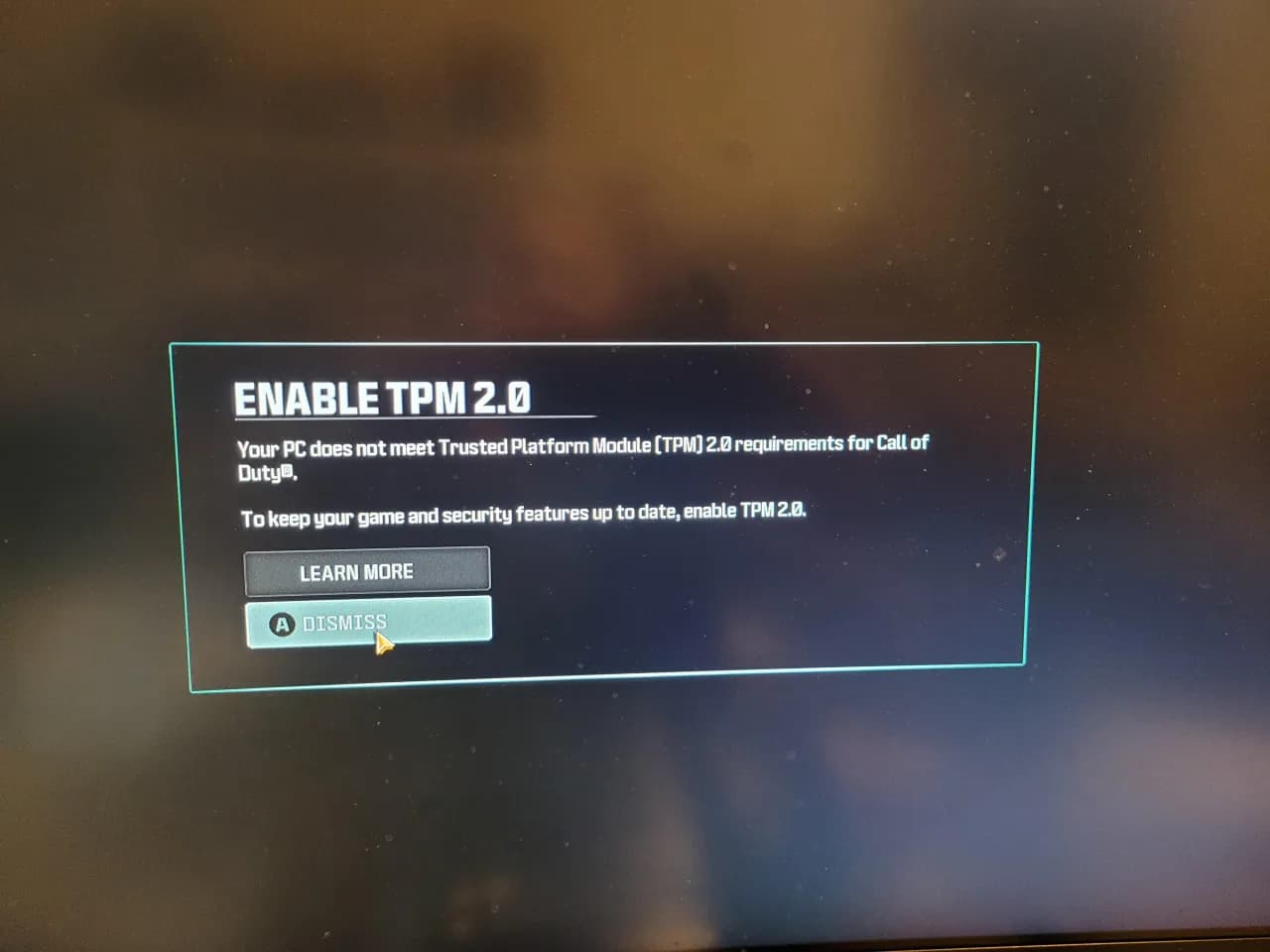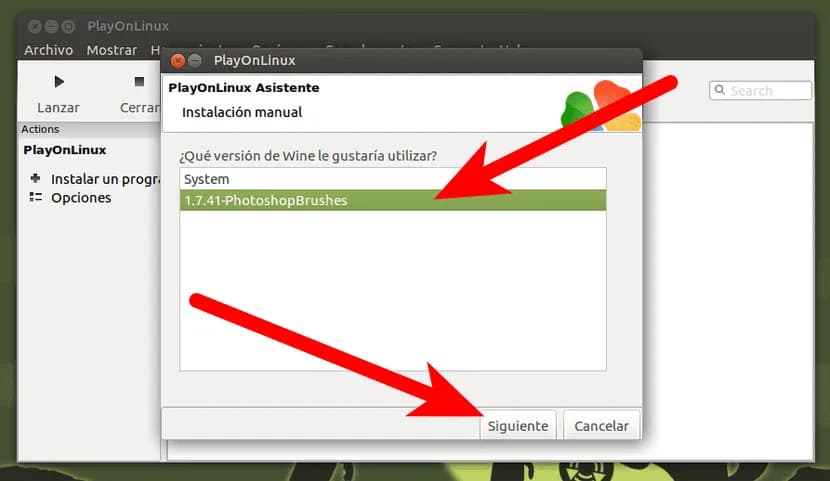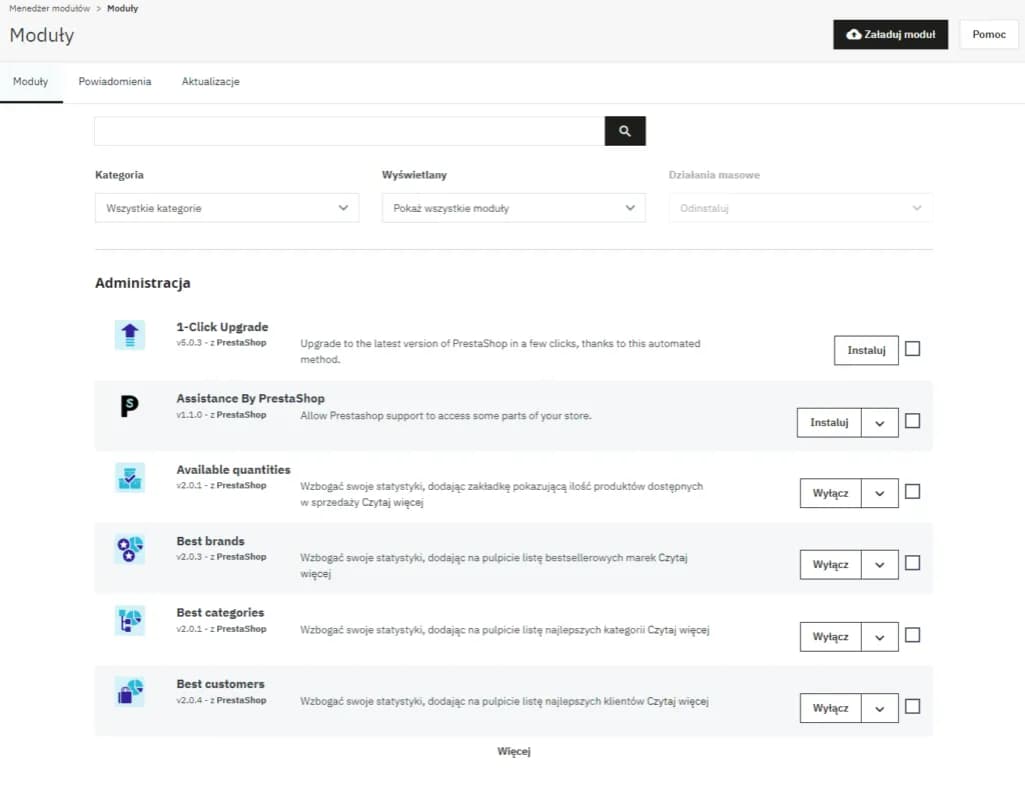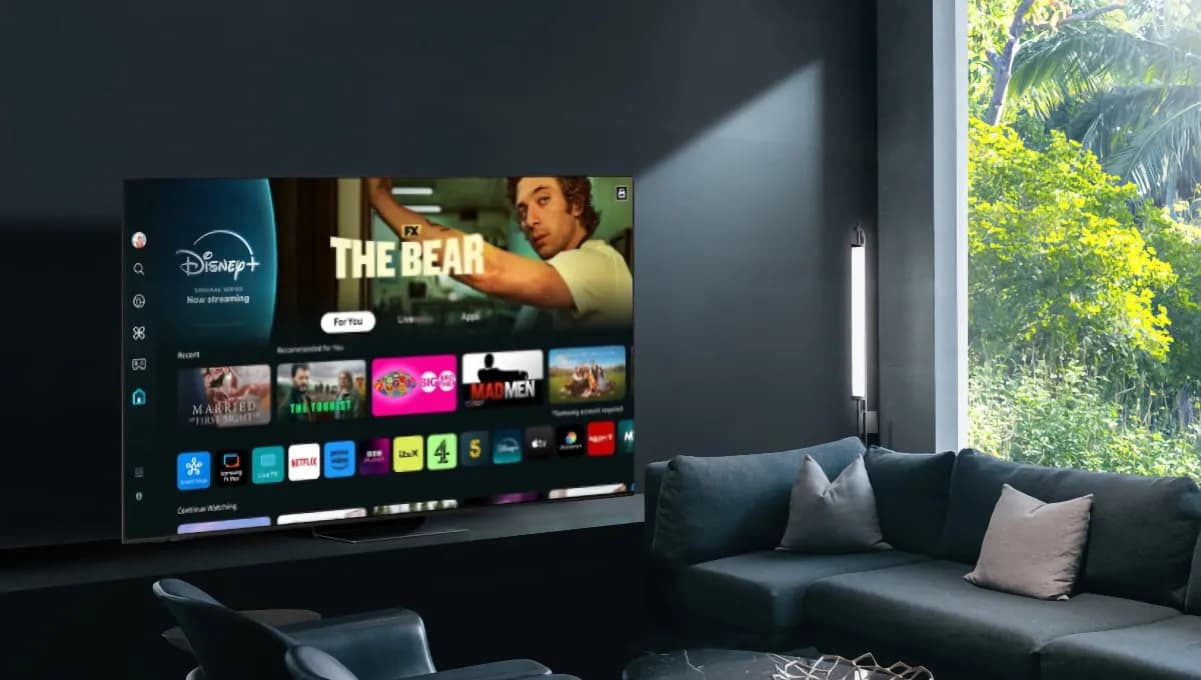Chcesz zaktualizować swoje zdjęcie profilowe na Facebooku, ale nie wiesz, jak to zrobić? Nie martw się! W tym artykule przedstawimy Ci prosty i skuteczny sposób na zmianę zdjęcia, abyś mógł w łatwy sposób odświeżyć swój profil. Zmiana zdjęcia profilowego to ważny krok, który pozwala na lepsze przedstawienie siebie w sieci. Dzięki naszym wskazówkom, proces ten stanie się szybki i bezproblemowy.
W dalszej części artykułu omówimy, jak wybrać odpowiednie zdjęcie, jakie wymiary powinno mieć, a także jak zadbać o prywatność przy jego aktualizacji. Czy jesteś gotowy, aby wprowadzić zmiany? Przeczytaj dalej, aby dowiedzieć się więcej!
Kluczowe wnioski:
- Aby zaktualizować zdjęcie profilowe, zaloguj się na Facebooka i kliknij na swoje imię, aby przejść do profilu.
- Wybierz nowe zdjęcie z komputera lub z istniejących zdjęć na Facebooku.
- Zdjęcie powinno mieć co najmniej 320×320 pikseli dla lepszej jakości.
- Możesz ukryć powiadomienia o zmianie zdjęcia, ustawiając widoczność na „Tylko ja”.
- Upewnij się, że zdjęcie jest wyraźne i dobrze oświetlone, aby dobrze przedstawiało Twoją twarz.
Jak łatwo zaktualizować zdjęcie profilowe na Facebooku
Aktualizacja zdjęcia profilowego na Facebooku to prosta czynność, która pozwala na odświeżenie swojego profilu. Aby zaktualizować swoje zdjęcie profilowe na Facebooku, wystarczy wykonać kilka kroków. Zacznij od zalogowania się na swoje konto. Następnie przejdź do swojego profilu, klikając na swoje imię w górnym menu. To pozwoli Ci na dostęp do wszystkich opcji związanych z Twoim kontem.
Gdy już jesteś na swoim profilu, najedź kursorem na obecne zdjęcie profilowe. Zobaczysz ikonę „Zmień zdjęcie profilowe”, na którą należy kliknąć. Otworzy się nowe okno, w którym możesz wybrać nowe zdjęcie z dysku swojego komputera lub z urządzenia mobilnego. Możesz także skorzystać z istniejących zdjęć na Facebooku. Po wybraniu zdjęcia, masz możliwość jego dostosowania, na przykład przycięcia lub dodania filtra. Na koniec kliknij „Zapisz”, aby zatwierdzić zmiany.
Krok po kroku: jak zmienić zdjęcie profilowe na Facebooku
Zmiana zdjęcia profilowego na Facebooku jest bardzo prosta. Oto szczegółowe instrukcje, jak to zrobić. Po pierwsze, zaloguj się na swoje konto Facebooka. Następnie kliknij na swoje imię w górnym menu, aby przejść do swojego profilu. Gdy już tam jesteś, najedź kursorem na swoje obecne zdjęcie profilowe. Pojawi się ikona „Zmień zdjęcie profilowe”; kliknij ją, aby rozpocząć proces.
W nowym oknie, które się otworzy, będziesz miał możliwość wyboru zdjęcia. Możesz wybrać nowe zdjęcie z dysku swojego komputera lub urządzenia mobilnego, albo skorzystać z jednego z istniejących zdjęć na Facebooku. Po dokonaniu wyboru, możesz dostosować zdjęcie, przycinając je lub dodając filtr. Gdy wszystko jest już gotowe, kliknij „Zapisz”, aby wprowadzić zmiany. To wszystko! Twoje nowe zdjęcie profilowe jest teraz aktywne.
Wybór odpowiedniego zdjęcia: co warto wziąć pod uwagę
Wybór odpowiedniego zdjęcia profilowego jest kluczowy, gdy chcesz zaktualizować swoje zdjęcie profilowe na Facebooku. Dobrze dobrane zdjęcie powinno być wyraźne, dobrze oświetlone oraz odzwierciedlać Twoją osobowość. Na przykład, zdjęcie, na którym się uśmiechasz, może sprawić, że będziesz wyglądać bardziej przyjaźnie i dostępnie. Unikaj zdjęć zbyt mało wyraźnych czy rozmytych, ponieważ mogą one wprowadzać w błąd i nie oddają Twojego wizerunku.
Warto również zwrócić uwagę na tło zdjęcia. Proste, niezakłócające tło pomoże skupić uwagę na Tobie. Na przykład, zdjęcie z naturalnym tłem, takim jak park czy plaża, może dodać uroku, ale pamiętaj, aby nie było zbyt zatłoczone. Zawsze upewnij się, że zdjęcie dobrze przedstawia Twoją twarz, aby znajomi mogli Cię łatwo rozpoznać.
Jak poprawić jakość zdjęcia profilowego na Facebooku
Wysoka jakość zdjęcia profilowego jest kluczowa, aby dobrze prezentować się na Facebooku. Aby zaktualizować swoje zdjęcie profilowe na Facebooku, należy zwrócić uwagę na odpowiednie wymiary obrazu. Facebook zaleca, aby zdjęcie miało co najmniej 320x320 pikseli, co zapewnia dobrą jakość na różnych urządzeniach. Warto również pamiętać, że większe zdjęcia, takie jak 180x180 pikseli dla miniaturki, są wyświetlane w lepszej jakości w różnych miejscach na platformie. Używanie zdjęć o zbyt małych wymiarach może prowadzić do rozmycia i utraty detali, co wpłynie na Twój wizerunek.
W przypadku zdjęć profilowych na Facebooku, ważne jest, aby zachować odpowiednie proporcje. Najlepsze wymiary to kwadrat, co oznacza, że szerokość i wysokość powinny być równe. Dzięki temu Twoje zdjęcie będzie dobrze wyglądać zarówno na komputerze, jak i na urządzeniach mobilnych. Jeśli chcesz, aby Twoje zdjęcie było wyraźne i estetyczne, pamiętaj o tych wymiarach, zanim je załadujesz.
Optymalne wymiary zdjęcia profilowego na Facebooku
Wybierając zdjęcie profilowe, kluczowe jest, aby znać optymalne wymiary. Facebook zaleca, aby zdjęcia miały co najmniej 320x320 pikseli, jednak dla lepszej jakości, szczególnie w przypadku zdjęć, które będą powiększane, warto używać większych rozmiarów, takich jak 720x720 pikseli lub nawet 1080x1080 pikseli. W ten sposób zapewnisz, że Twoje zdjęcie będzie wyglądać świetnie na różnych urządzeniach i w różnych formatach.
| Platforma | Wymiary zdjęcia profilowego |
| 320x320 pikseli (zalecane 720x720) | |
| 110x110 pikseli (zalecane 1080x1080) | |
| 400x400 pikseli | |
| 400x400 pikseli |
Jakie filtry i efekty poprawią Twoje zdjęcie profilowe
Filtry i efekty mogą znacząco poprawić jakość Twojego zdjęcia profilowego na Facebooku. Użycie odpowiednich filtrów może dodać zdjęciu głębi oraz atrakcyjności. Na przykład, filtr „Clarendon” rozjaśnia kolory i dodaje kontrastu, co sprawia, że zdjęcie staje się bardziej wyraziste. Z kolei filtr „Gingham” nadaje zdjęciu delikatny, vintage’owy wygląd, który może być idealny dla osób preferujących klasyczny styl.
Inne popularne efekty to rozmycie tła, które pozwala skupić uwagę na Twojej twarzy, oraz efekty świetlne, które mogą dodać zdjęciu odrobinę magii. Warto również eksperymentować z nasyceniem kolorów i jasnością, aby dostosować zdjęcie do własnych upodobań. Pamiętaj, aby nie przesadzić z filtrami, ponieważ ich nadmiar może sprawić, że zdjęcie będzie wyglądać nienaturalnie.
Czytaj więcej: Jak zaktualizować Chrome i uniknąć problemów z bezpieczeństwem

Jak zadbać o prywatność przy zmianie zdjęcia profilowego
Dbając o prywatność podczas zmiany zdjęcia profilowego na Facebooku, warto zwrócić uwagę na ustawienia, które kontrolują, kto może zobaczyć Twoje zdjęcie. Facebook oferuje różne opcje widoczności, które pozwalają na dostosowanie, kto ma dostęp do Twojego zdjęcia profilowego. Możesz ustawić zdjęcie jako widoczne dla wszystkich, tylko dla znajomych lub nawet tylko dla siebie. Dzięki temu masz pełną kontrolę nad tym, kto może zobaczyć Twój nowy wizerunek.
Oprócz ustawień widoczności, warto również zająć się powiadomieniami o zmianie zdjęcia profilowego. Często użytkownicy nie chcą, aby ich znajomi byli informowani o każdej zmianie. Możesz to zrobić, zmieniając ustawienia prywatności dla konkretnego postu. Wybierz opcję „Edytuj prywatność” przy opublikowanym poście, aby ukryć go przed innymi. To pozwoli Ci na spokojne aktualizowanie swojego zdjęcia, bez niepotrzebnych powiadomień.
Ustawienia prywatności: kto może zobaczyć Twoje zdjęcie
W Facebooku masz możliwość dostosowania ustawień prywatności dla swojego zdjęcia profilowego. Możesz wybrać, czy zdjęcie ma być widoczne dla wszystkich użytkowników, tylko dla Twoich znajomych, czy dla wąskiej grupy osób. Dodatkowo dostępna jest opcja „Tylko ja”, która sprawia, że zdjęcie jest widoczne wyłącznie dla Ciebie. To doskonałe rozwiązanie, jeśli chcesz zaktualizować zdjęcie, ale nie chcesz, aby inni je widzieli. Ustawienia te można łatwo zmienić w sekcji prywatności swojego profilu.
Jak ukryć powiadomienia o zmianie zdjęcia profilowego
Aby ukryć powiadomienia o zmianie zdjęcia profilowego, przejdź do swojego profilu i znajdź post dotyczący zmiany zdjęcia. Kliknij na trzy kropki obok postu i wybierz opcję „Edytuj prywatność”. Następnie ustaw widoczność na „Tylko ja”. Dzięki temu Twoi znajomi nie będą informowani o zmianie zdjęcia profilowego, co pozwoli Ci na większą prywatność.
Jak wykorzystać zdjęcie profilowe do budowania osobistej marki
Twoje zdjęcie profilowe na Facebooku to nie tylko obrazek – to również ważny element Twojej osobistej marki. W dzisiejszych czasach, kiedy wiele interakcji odbywa się online, dobre zdjęcie profilowe może pomóc w budowaniu zaufania i autorytetu. Warto zainwestować czas w stworzenie takiego wizerunku, który odzwierciedla Twoje wartości i cele zawodowe. Na przykład, jeśli jesteś profesjonalistą w danej dziedzinie, wybierz zdjęcie, które pokazuje Cię w kontekście pracy, na przykład w biurze lub podczas wystąpienia publicznego.
W miarę jak rozwija się technologia, pojawiają się nowe narzędzia do edycji zdjęć i tworzenia unikalnych efektów. Możesz wykorzystać zaawansowane aplikacje, które oferują efekty AR (rozszerzonej rzeczywistości) lub filtry, które dodają kreatywności do Twojego zdjęcia. Tego rodzaju innowacje mogą pomóc Ci wyróżnić się spośród innych użytkowników i przyciągnąć uwagę potencjalnych pracodawców lub klientów. Pamiętaj, aby regularnie aktualizować swoje zdjęcie profilowe, aby odzwierciedlało Twoje aktualne osiągnięcia i zmiany w życiu zawodowym.